Les traductions sont fournies par des outils de traduction automatique. En cas de conflit entre le contenu d'une traduction et celui de la version originale en anglais, la version anglaise prévaudra.
Création de pages d'instructions
Créez des instructions personnalisées pour l'étiquetage des tâches afin d'améliorer la précision de l'application de travail lorsqu'elle exécute ses tâches. Vous pouvez modifier les instructions par défaut fournies dans la console ou vous pouvez créer vos propres instructions. Les instructions sont montrées à l'application de travail sur la page d'étiquetage des tâches.
Il existe deux types d'instructions :
-
Instructions courtes — Instructions montrées sur la même page Web que celle sur laquelle les employés exécutent leurs tâches. Ces instructions doivent fournir une référence facile pour montrer à l'application de travail comment étiqueter correctement un objet.
-
Instructions complètes — Instructions montrées sur une boîte de dialogue qui s'affiche sur la page sur laquelle les employés exécutent leurs tâches. Nous vous recommandons de fournir des instructions détaillées pour exécuter la tâche avec plusieurs exemples illustrant les cas limites et autres situations difficiles pour étiqueter des objets.
Créez des instructions dans la console lorsque vous créez votre tâche d'étiquetage. Démarrez avec les instructions existantes pour la tâche et utilisez l'éditeur pour les modifier selon votre tâche d'étiquetage.
Note
Une fois que vous avez créé votre tâche d'étiquetage, elle démarre automatiquement et vous ne pourrez pas modifier vos instructions de travail. Si vous devez modifier vos instructions de travail, arrêtez la tâche d'étiquetage que vous avez créée, clonez-la et modifiez vos instructions de travail avant de créer une nouvelle tâche.
Vous pouvez cloner une tâche d'étiquetage dans la console en sélectionnant la tâche d'étiquetage, puis en sélectionnant Clone (Cloner) dans le menu Actions .
Pour cloner une tâche d'étiquetage à l'aide d'Amazon SageMaker API ou de votre Amazon préféré SageMaker SDK, soumettez une nouvelle demande à l'CreateLabelingJobopération avec les mêmes spécifications que votre tâche d'origine après avoir modifié les instructions de votre opérateur.
Pour les tâches d'étiquetage de nuage de points 3D, vous pouvez ajouter des instructions employé à votre fichier de configuration de catégorie d'étiquette. Vous pouvez utiliser une seule chaîne pour créer des instructions ou vous pouvez ajouter des HTML annotations pour personnaliser l'apparence de vos instructions et ajouter des images. Assurez-vous que toutes les images que vous incluez dans vos instructions sont accessibles au public ou, si vos instructions se trouvent dans Amazon S3, que vos employés ont un accès en lecture afin qu'ils puissent les visualiser. Pour plus d'informations sur le fichier de configuration des catégories d'étiquettes, consultezFichier de configuration des catégories d'étiquetage avec référence aux attributs de catégorie et de cadre.
Instructions courtes
Les instructions courtes s'affichent sur la même page web utilisée par les applications de travail pour étiqueter votre objet de données. Par exemple, voici la page de modification pour une tâche de cadre de délimitation. Le panneau des instructions courtes se trouve sur la gauche.
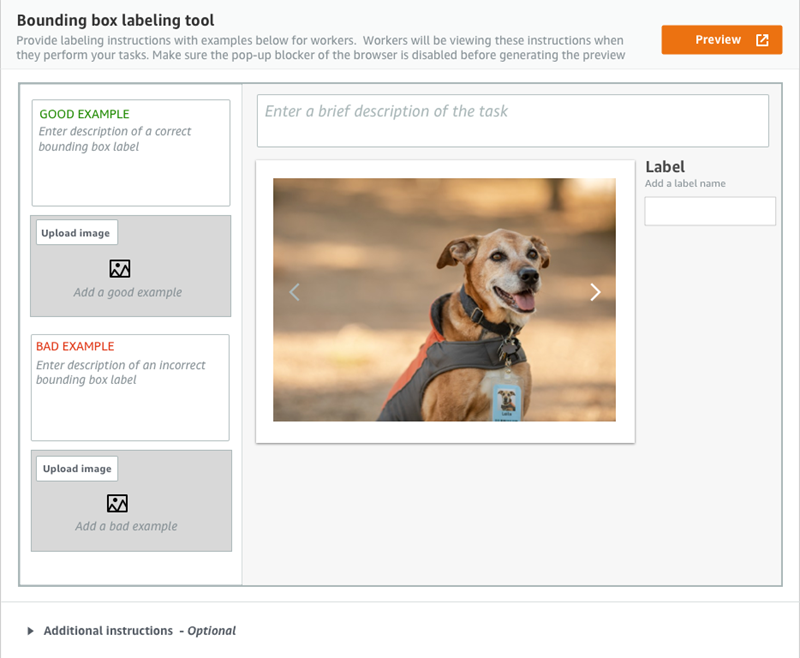
Gardez à l'esprit qu'une application de travail ne consacrera que quelques secondes à l'étude des instructions courtes. Les applications de travail doivent pouvoir analyser et comprendre rapidement vos informations. Dans tous les cas, la compréhension des instructions doit prendre moins de temps que l'exécution de la tâche. Gardez ces points à l'esprit :
-
Vos instructions doivent être claires et simples.
-
Une image vaut mieux que mille mots Créez une illustration simple de votre tâche que vos applications de travail comprendront immédiatement.
-
Si vous devez utiliser des mots, utilisez des exemples concis.
-
Vos instructions courtes sont plus importantes que vos instructions complètes.
La console Amazon SageMaker Ground Truth fournit un éditeur qui vous permet de créer vos instructions courtes. Remplacez le texte de l'espace réservé et les images par des instructions pour votre tâche. Prévisualisez la tâche de l'application de travail en choisissant Preview (Aperçu). L'aperçu s'ouvre dans une nouvelle fenêtre, veillez à désactiver le bloqueur de fenêtres contextuelles afin que la fenêtre s'affiche.
Instructions complètes
Vous pouvez fournir des instructions supplémentaires pour vos applications de travail qui s'affichent sur la page où les applications de travail étiquettent vos objets de données. Utilisez des instructions complètes pour expliquer les tâches plus complexes et pour montrer aux applications de travail la bonne façon d'étiqueter des cas limites ou d'autres objets difficiles.
Vous pouvez créer des instructions complètes à l'aide d'un éditeur dans la console Ground Truth. À l'instar des instructions rapides, gardez les éléments suivants à l'esprit :
-
Les applications de travail souhaiteront des instructions détaillées lors des premières exécutions de votre tâche. Toutes les informations dont elles doivent disposer devront se trouver dans les instructions rapides.
-
Une image vaut mieux que mille mots
-
Le texte doit être concis.
-
Les instructions complètes doivent compléter les instructions courtes. Ne répétez pas les informations contenues dans les instructions courtes.
La console Ground Truth fournit un éditeur afin que vous puissiez créer vos instructions complètes. Remplacez le texte de l'espace réservé et les images par des instructions pour votre tâche. Prévisualisez la page des instructions complètes en choisissant Preview (Aperçu). L'aperçu s'ouvre dans une nouvelle fenêtre, veillez à désactiver le bloqueur de fenêtres contextuelles afin que la fenêtre s'affiche.
Ajouter des exemples d'images à vos instructions
Les images fournissent des exemples utiles pour vos programmes exécutants. Pour ajouter une image publiquement accessible à vos instructions :
Placez le curseur où l'image doit aller dans l'éditeur d'instructions.
Cliquez sur l'icône d'image dans la barre d'outils de l'éditeur.
Entrez le nom URL de votre image.
Si votre image d'instruction dans Amazon S3 n'est pas accessible publiquement :
Comme imageURL, entrez :
{{ 'https://s3.amazonaws.com/.your-bucket-name/image-file-name' | grant_read_access }}Cela permet d'afficher l'image URL avec un code d'accès à usage unique de courte durée ajouté afin que le navigateur du collaborateur puisse l'afficher. Une icône d'image rompue est affichée dans l'éditeur d'instructions, mais l'affichage d'un aperçu de l'outil permet d'afficher l'image dans l'aperçu rendu.